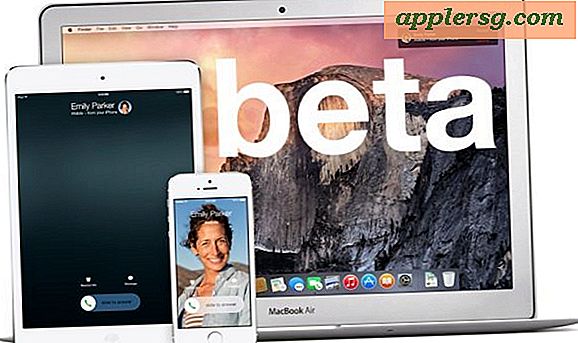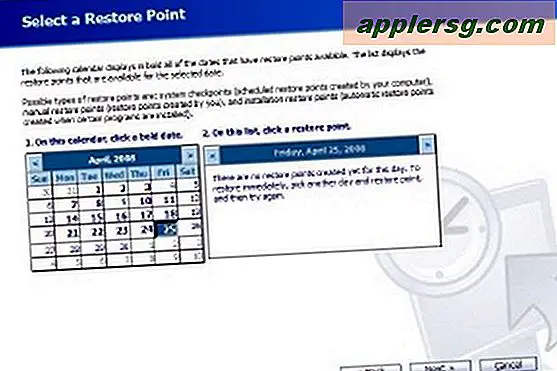Usa Siri sul Mac! Una lista di comandi di Mac Siri

Ora che macOS Sierra ha integrato Siri direttamente nel sistema operativo Mac, probabilmente ti starai chiedendo che cosa esattamente puoi fare con il pratico assistente virtuale sul tuo computer.
Si scopre che Siri ha molte capacità uniche per il Mac, che non è possibile eseguire su un iPhone o iPad con l'assistente virtuale. Naturalmente quasi tutti i tradizionali comandi Siri di iOS funzionano anche in macOS, il che è solo uno dei tanti motivi per cui pensiamo che Siri sia una delle funzionalità di macOS Sierra che userete di più.
Accedere a Siri su Mac
Prima di inviare comandi a Siri, dovrai chiamare l'assistente virtuale. Il modo più semplice per farlo è facendo clic sulla voce della barra dei menu nell'angolo in alto a destra, sull'icona del Dock o premendo il tasto Opzione + Barra spaziatrice.

Quando fai clic per attivare Siri, Siri resterà in attesa finché non fai di nuovo clic sull'icona o chiudi la finestra di Siri nell'angolo del display.
Ora che hai solo un assaggio del tipo di comandi che Siri può eseguire su Mac. Puoi anche sostituire le cose ovvie, ad esempio puoi chiedere su diverse impostazioni o pannelli delle preferenze, Wi-Fi anziché Bluetooth, qualsiasi applicazione sul Mac, chiedere di mostrare qualsiasi tipo di file o nome del documento, e molto altro ancora.
Elenco dei comandi di Siri per Mac
Questo elenco ti darà un'idea di cosa provare e da dove cominciare con Siri su Mac:
- Metti a riposo il mio computer
- Attiva lo screen saver
- Rendi lo schermo più luminoso
- Riduci lo schermo
- Bluetooth è attivo?
- Attiva / disattiva il Bluetooth
- Abbassa il volume
- Aumentare il volume
- Mostra le impostazioni sulla privacy
- Mostra le impostazioni della posizione
- Mostrami le impostazioni di rete
- Qual è il mio sfondo del desktop
- Ho dimenticato la mia password di iTunes
- Quanto è veloce il mio Mac?
- Quanta memoria ha il mio Mac?
- Quanto spazio libero su disco è disponibile?
- Qual è il numero di serie del mio Mac?
- Quale versione del sistema operativo è questa?
- Quanto spazio di archiviazione iCloud ho?
- Apri l'applicazione Mail
- Apri Safari
- Apri messaggi
- Apri il sito Web per OSXDaily.com
- Apri la pagina web (nome del sito o URL del sito)
- Invia un messaggio a (nome) dicendo (messaggio)
- Apri la cartella Documenti
- Apri la cartella Immagini
- Mostrami i file chiamati "screen shot"
- Mostrami i file di ieri
- Mostrami i file immagine della scorsa settimana
- Fammi vedere i documenti di due giorni fa
- Mostrami a cosa stavo lavorando ieri
- Fammi vedere la mia musica
- Riproduci (nome del brano) in iTunes
- Che canzone sta suonando?
- Salta questa canzone
- Ricordami di chiamare (nome) tra 20 minuti
- Fammi vedere le foto dello scorso ottobre
- Fammi vedere le mie foto dalle Hawaii
La soluzione migliore per padroneggiare Siri su Mac è semplicemente giocare con l'assistente virtuale, porre varie domande, cambiare la lingua dei comandi, chiedere diversi tipi di documenti o app, richiedere informazioni diverse, solo divertirsi.
Infatti, quasi tutti i comandi di questa lista di comandi Siri funzionano anche sul Mac, anche se ovviamente su iPhone e iPad non sono possibili attività e caratteristiche specifiche, anche se alcune si adegueranno di conseguenza. Esplora e divertiti.
La lista dei comandi Siri, per gentile concessione di Siri su Mac
Un'altra opzione è chiedere direttamente a Siri, cosa puoi fare per me? Questo funziona anche per rivelare molte opzioni di comando aggiuntive, dato che Siri per Mac ha una piccola guida di guida che arriva per la corsa, puoi accedere ai dettagli aprendo Siri e premendo le informazioni? pulsante punto interrogativo, o se chiedi a Siri sul Mac cosa può fare l'assistente per te. Questo mostra una varietà di voci di menu che mostrano diversi tipi di comandi per chiedere a Siri, alcuni dei quali sono specifici per Mac e altri che sono generalizzati per Siri.
Quei menu dal Mac che mostrano elenchi giganti di comandi Siri sono stati postati qui sotto per una facile navigazione, controlla le schermate e prova tu stesso:
































Hai qualche particolare comando Siri preferito per Mac? Fateci sapere nei commenti.